VisualCodeBasicSet
go home! :house_with_garden:
Visual Code Basic Setting
설치
Windows
다운로드 후 설치합니다.
Ubuntu
방법 1
https://code.visualstudio.com에서
Linux.deb를 설치합니다.$ sudo dpkg -i code_1.23.1-1525968403_amd64.deb를 입력합니다.$ code명령어로 VS Code를 실행합니다.
방법 2
https://code.visualstudio.com에서
Linux.deb를 설치합니다.만약 방법 1에서
Package libconf-24 is not installed.에러가 발생한다면$ sudo apt-get install gconf-service-backend gconf-service gconf2-common libgconf-2-4를 입력합니다.$ sudo dpkg -i code_1.23.1-1525968403_amd64.deb를 입력합니다.$ code명령어로 VS Code를 실행합니다.
VS Code Add In
블로그에 최신 버젼 있음~
ctrl + shift + X 로 Extensions에서 검색할 수 있습니다.
다른 컴퓨터에서도 Setting을 동기화 시켜줍니다.
현재 설정을 Github에 저장하기 (
shift + alt + U)Github에 있는 설정 내려받아 적용하기 (
shift + alt + D)
단축기
F1을 통해 HTML 파일을 브라우저에서 볼 수 있게 해줍니다.
Javascript 개발 시 코드를 분석해 주는 확장기능입니다.
VS Code에서 바로 FTP로 업로드 또는 다운로드 할 수 있는 기능을 제공합니다.
서버와 클라이언트 동기화를 기본기능으로 제공하고 열려져있는 파일을 수정하여 저장하면 자동으로 서버에 업로드합니다.
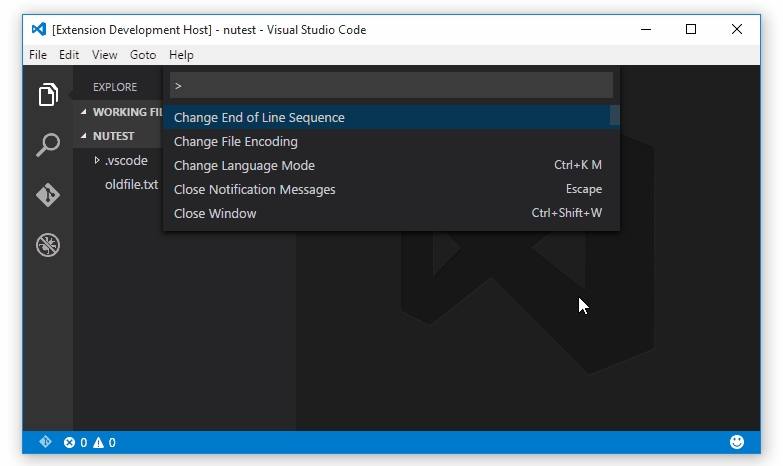
좌측에 있는 트리메뉴와 에디터 상단에 있는 탭메뉴의 타이틀명 앞에 아이콘을 붙혀 주어서 해당 파일이 어떤파일인지 직관적으로 알 수 있게 표시를 해줍니다.
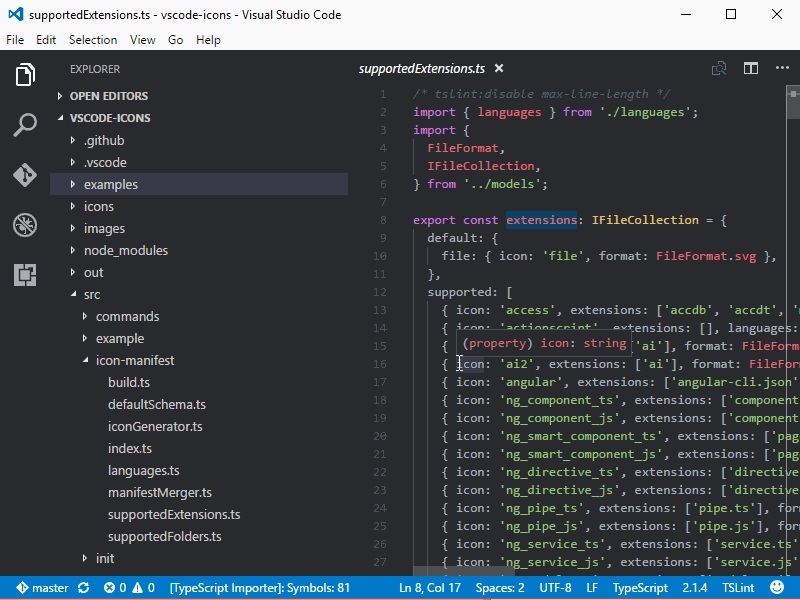
Markdown에 대한 단축키를 제공해 주는 확장프로그램입니다.
단축키나 마우스의 오른클릭을 하면 메뉴로 보여주기때문에 쉽게 Markdown을 작성할 수 있게 해줍니다.

테이블을 정렬해줍니다.
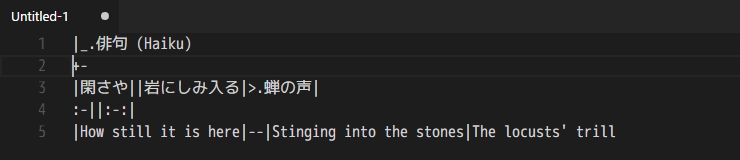
설정 동기화
Settings SyncAdd In을 사용합니다.github에 토큰을 입력하여
gist id를 생성하고,gist id를 복사해서 다른 컴퓨터에 입력하여 사용하는 방식입니다.
github 토큰 생성
Github에 로그인 한 뒤
Settings -> Developer settings -> Personal access tockens에 들어가 다음을 클릭합니다.
Token 설명을 입력하고 gist를 체크한 뒤 토큰을 생성합니다.

생성된 토큰을 복사합니다.

VScode Settings Sync
ctrl + shift + X를 입력하여Settings Sync를 다운받습니다.shift + alt + U를 입력합니다.이어서 나오는 창에 복사해 둔 토큰을 입력합니다.
성공하면 다음과 같은 출력창이 출력됩니다.
다음과 같은 출력창에 제일 위에 있는
Github Token과Github Gist를 복사합니다.

다른 pc에서 동기화하기
ctrl + shift + X를 입력하여Settings Sync를 다운받습니다.shift + alt + D를 입력합니다.이어서 나오는 창에 복사해 둔
Github Token과Github Gist를 순서대로 입력합니다.이어서 나오는 확인창에 yes를 클릭하면 성공입니다.
한번 설정 이후에는 Github에 올리고 내리는 단축기만 입력하면 쉽게 설정을 동기화할 수 있습니다.
유용한 단축기
Etc...
각종 Add-In이나 전체 명령어 탐색 기능 (
F1)
Settings Sync
현재 설정을 Github에 저장하기 (
shift + alt + U)Github에 있는 설정 내려받아 적용하기 (
shift + alt + D)
Markdown Shortcuts
굵은 글씨 (
ctrl + B)글씨 기울기 (
ctrl + I)링크 (
ctrl + L)이미지 넣기 (
ctrl + shift + L)코드 블럭 생성/삭제 (
ctrl + M, ctrl + C)인라인 코드 블럭 생성/삭제 (
ctrl + M, ctrl + I)블릿 생성/삭제 (
ctrl + M, ctrl + B)리스트 생성/삭제 (
ctrl + M, ctrl + 1)체크박스 생성/삭제 (
ctrl + M, ctrl + X)
Basic Visual Code
최근 파일이나 기호를 탐색 (
ctrl + P)?를 입력하면 명령창에서 실행할 수 있는 명령 목록 조회 (ctrl + P)마지막 연 파일에 접근 (
ctrl + shift + Tap)편집기 명령으로 바로 이동 (
ctrl + shift + P)파일의 특정 기호로 이동 (
ctrl + shift + O)파일의 특정 행으로 이동 (
ctrl + G)주석 (
ctrl + /)터미널 (
ctrl + `)코드 접기/펴기 (
ctrl + shfit + [) (, ctrl + shfit + ])마크다운 미리보기 (
ctrl + K, V)현재 프로젝트 전체 파일에서 검색 (
ctrl + shift + F)Explorer 띄우기 (
ctrl + shift + E)Source Control 띄우기 (
ctrl + shift + G)
Last updated
Was this helpful?